TIN TỨC
Cách thay đổi phông chữ mặc định trong Word
Nếu phông chữ mặc định của Word không theo ý muốn của bạn, bạn có thể thay đổi nó. Dưới đây là cách đặt hoặc thay đổi phông chữ mặc định trong Word.
Từ lâu, Word sử dụng Calibri làm phông chữ mặc định. Theo tin đồn, điều đó có thể sớm thay đổi trong các phiên bản tương lai. Là phông chữ mặc định, bất kỳ thứ gì bạn nhập vào tài liệu mới sẽ tự động sử dụng phông chữ Calibri. Bây giờ, so với các phông chữ đi kèm khác, Calibri không tệ và trông cũng khá đẹp. Tuy nhiên, nó có thể sẽ không dành cho tất cả mọi người. Ví dụ: có thể bạn không thích phông chữ Calibri trông như thế nào. Trong những trường hợp đó, bạn có thể đặt một phông chữ mặc định khác trong Word .
Điều tốt là, ngay cả với tất cả các tùy chọn khó hiểu trong Word, bạn có thể thay đổi phông chữ mặc định trong ba bước đơn giản. Tất cả những gì bạn phải làm là mở cửa sổ tùy chọn phông chữ, chọn phông chữ và lưu các thay đổi.
Trong hướng dẫn nhanh về Windows 10 này, hãy để tôi chỉ cho bạn cách thay đổi phông chữ mặc định trong Word .
Lưu ý quan trọng: Các bước dưới đây hoạt động trong Word 2013, 2016, 2019 và 365.
Hướng dẫn cách thay đổi phông chữ mặc định trong Word
Làm theo các bước sau để thay đổi phông chữ mặc định trong Word.
- Mở tài liệu word
- Chuyển đến tab “Home”.
- Nhấp vào biểu tượng Trình khởi chạy Hộp thoại Phông chữ
 trong phần “Font”.
trong phần “Font”. - Chọn phông chữ theo sự lựa chọn mà bạn muốn.
- Nhấp vào “Set as default”.
- Chọn “All documents based on the Normal template”
- Nhấp vào “Ok.”
- Nhấp lại vào “Ok” trong cửa sổ chính.
- Với điều đó, bạn đã thay đổi phông chữ mặc định của Word.
Xem thêm: Cách xóa bộ nhớ cache trên các trình duyệt
Đầu tiên, hãy mở bất kỳ tài liệu Word nào. Tiếp theo, chọn tab “Home” và nhấp vào biểu tượng mũi tên nhỏ ở góc dưới cùng bên phải của phần Tùy chọn phông chữ. Nó được gọi là biểu tượng Trình khởi chạy Hộp thoại Phông chữ. Tham khảo hình ảnh kèm theo để rõ ràng hơn.
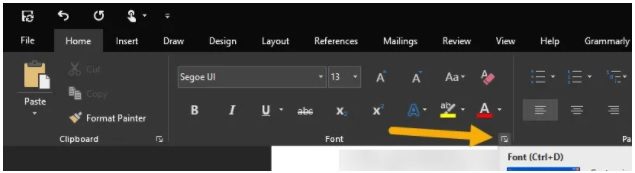
Trong hộp thoại Phông chữ, chọn phông chữ yêu thích của bạn từ phần “Font”. Sau đó, bạn có thể đặt kiểu phông chữ và kích thước phông chữ mặc định của nó. Ví dụ: tôi quyết định chọn “Segoe UI” làm phông chữ mặc định và đặt kiểu và kích thước tương ứng thành “Normal” và “13”. Nếu cần, bạn cũng có thể định cấu hình các thuộc tính như màu sắc, kiểu gạch dưới, hiệu ứng, v.v., từ cùng một menu.
Sau khi chọn phông chữ, hãy nhấp vào nút “Set as default”.
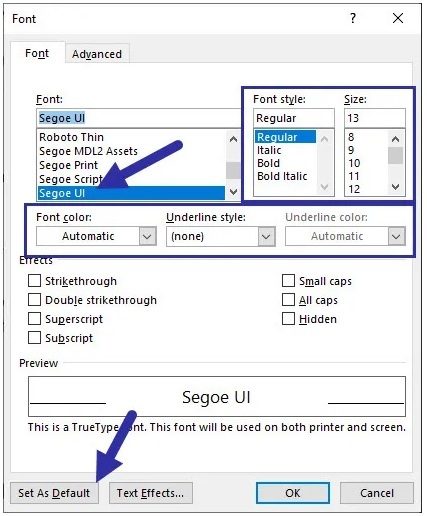
Ngay sau khi bạn nhấn nút, bạn sẽ thấy một menu khác. Tại đây, chọn tùy chọn “All documents based on the template”. Sau đó, nhấp vào nút “Ok”.
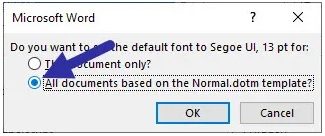
Nhấp vào “Ok” trong cửa sổ Phông chữ chính.
Kể từ bây giờ, bất cứ khi nào bạn tạo một tài liệu mới bằng cách sử dụng cùng một mẫu, phông chữ mặc định sẽ là phông chữ bạn đã chọn. Hãy nhớ rằng nếu bạn bắt đầu một tài liệu từ mới với một mẫu khác, phông chữ mặc định có thể không phải là phông chữ bạn đã chọn. Thay vào đó, nó sẽ là Calibri hoặc một số phông chữ khác mà mẫu đề xuất.
Câu hỏi thường gặp
Phông chữ mặc định trong Microsoft Word là gì?Phông chữ mặc định trong Word là Calibri.
Kích thước phông chữ mặc định trong Microsoft Word là gì?Kích thước phông chữ mặc định trong Word là 12px.
Đó là tất cả.
Thật đơn giản để thay đổi phông chữ mặc định trong Word. Tôi hy vọng điều đó sẽ giúp. Nếu bạn gặp khó khăn hoặc cần hỗ trợ, hãy bình luận ngay bên dưới, và chúng tôi sẽ cố gắng giúp đỡ nhanh nhất có thể.


 trong phần “Font”.
trong phần “Font”.